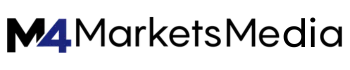Exnessの入金方法って種類が多すぎて違いがよくわからない、、、結局どの入金方法がいいの?
海外FXを始めたいけれど、入金方法がいまいちわからずどの入金方法が最適か悩んでいる人も多いのではないでしょうか。
本記事ではおすすめの入金方法を紹介しています。また、よくあるトラブルとして入金できない、反映されないことが挙げられます。記事後半にはそれらトラブルの主な原因から対処法まで詳しく解説していますので、ぜひ最後まで目を通して、不安を解消し、今すぐExnessでFXを始めましょう!
- Exnessの入金方法は8個あり、そのうちのいくつかを画像を用いて詳しく説明
- Exnessの入金方法のルールが3個あるため間違えないよう注意する
- Exnessでおすすめの入金方法をいくつかの観点から紹介
- Exnessの口座に入金できない・反映されないときの原因や対処法について詳しく解説
レバレッジが無制限で有名なExnessの評判や実際の口コミを知りたい人はこちらをご覧ください。安全性や信頼性についても徹底検証しています。
 りゅういち
りゅういちこの記事のライター:りゅういち
海外FX歴10年で、水平線と移動平均線を用いたシンプルな手法でトレードをしています。取引所の良いところから悪いところまでお伝えし、皆さんのお役に立てれば嬉しいです!
Exness(エクスネス)の入金方法おすすめ

便利な入金方法が多数選べるExnessの中でも、特におすすめの入金方法を紹介します。Exnessの入金で特におすすめな決済方法は、以下の2つです。
入金手続きから着金までのスピードが速いクレジットカード/デビットカードは、今すぐ取引を始めたい場合におすすめです。また、入金スピードは速くないものの、安全性の面でのおすすめは銀行送金です。
それぞれの入金方法のおすすめポイントについて、詳しく見ていきましょう。
今すぐ取引を始めたいならクレジットカード/デビットカード
「今すぐ取引を始めたい」というときは、Exnessではクレジットカード/デビットカードによる入金がおすすめです。
なぜなら、クレジットカード/デビットカードによるExnessへの入金は、入金手続き後、即時~30分で取引口座へ反映されるからです。また、入金手数料が無料なうえに、入金申請時の入力項目も少ないため手続きも簡単にできます。
「今のトレンドを逃したくない」「エントリーポイント目前だ」という場合には、入金が即時反映されるクレジットカード/デビットカードでの入金をおすすめします。
- 入金手続き後、即時~30分で取引口座へ反映される
- 入金申請時の入力項目が少ない
- 現在ExnessではJCB以外のブランドのカードは利用できない
 りゅういち
りゅういちただし、現在Exnessで取り扱っているクレジットカード/デビットカードのブランドはJCBカードのみのため、JCB以外のブランドのカードは利用できない点に注意しましょう。
Exnessでは、クレジットカード/デビットカードによる入金が手数料無料・即時反映と非常に便利です。
今すぐ取引を始めたい方は、ぜひクレジットカード/デビットカードを使ってスムーズに取引を始めてみましょう!
\レバレッジが無制限!/
Exness公式サイト
安心安全の銀行送金
「安全な入金方法を使いたい」というときは、Exnessでは銀行送金による入金がおすすめです。
なぜなら、銀行送金は、信頼性の高い「銀行対銀行」のやり取りになるためです。銀行送金は振込先を間違えてしまった場合でも手続きすれば返金対応してもらえるので、もしものときでも安心できます。
また銀行送金による入金は、Exnessのプロフィール認証や本人確認書類の提出が完了していない状態でも利用できます。
- 振込先を間違えた場合でも返金対応してもらえる
- Exnessのプロフィール認証や本人確認書類の提出が完了していない状態でも利用できる
- 銀行の営業時間や営業日の影響で、入金が反映されるまで数日かかる場合がある
銀行送金は、銀行の営業時間や休日の影響を受けるため、他の入金方法に比べて反映に時間がかかる場合があります。しかし、即時反映にこだわらない方や、まずは安全性を重視したい方にはおすすめの入金方法です。安心・確実な方法で取引を始めたい方は、ぜひ銀行送金で取引を始めてみましょう!
\レバレッジが無制限!/
Exness公式サイト
Exness(エクスネス)の入金方法一覧表
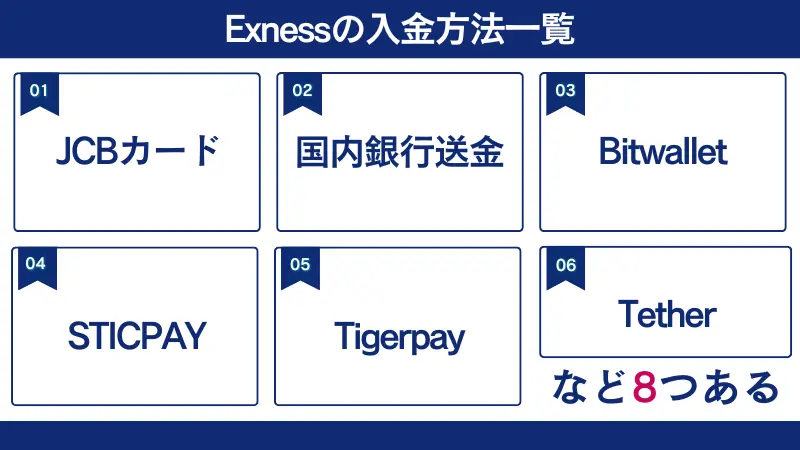
Exnessの入金方法は8種類あります。ここではその方法について簡単にご紹介します。
以下の表は、Exnessの入金方法の種類と、入金方法ごとの「最低入金額」「最大入金額」「入金の反映スピード」「入金手数料」を一覧表にまとめたものです。
| 入金方法 | 最低入金額 | 最大入金額 | 反映スピード | 入金手数料 |
|---|---|---|---|---|
| JCBカード (クレジットカード/ デビットカード) | 10USD | 1万USD | 即時~30分 | 0% |
| 国内銀行送金 | 100USD | 2万5,000USD | 1~5時間 | 0% |
| Bitwallet (ビットウォレット) | 10USD | 2万2,000USD | 即時~30分 | 0% |
| STICPAY (スティックペイ) | 10USD | 1万USD | 即時~30分 | 0% |
| Tigerpay (タイガーペイ) | 10USD | 10万USD | 即時~30分 | 0% |
| Tether (USDT・テザー) | 10USD | 20万USD | 即時~15分 | 0% |
| USD Coin (USDC・ ユーエスディーコイン) | 10USD | 20万USD | 即時~15分 | 0% |
| Bitcoin (BTC・ビットコイン) | 10USD | 20万USD | 即時~60分 | 0% |
| 入金方法 | 最低入金額 | 最大入金額 | 反映スピード | 入金手数料 |
|---|---|---|---|---|
| JCBカード (クレジットカード/ デビットカード) | 10USD | 1万USD | 即時~30分 | 0% |
| 国内銀行送金 | 100USD | 2万5,000USD | 1~5時間 | 0% |
| Bitwallet (ビットウォレット) | 10USD | 2万2,000USD | 即時~30分 | 0% |
| STICPAY (スティックペイ) | 10USD | 1万USD | 即時~30分 | 0% |
| Tigerpay (タイガーペイ) | 10USD | 10万USD | 即時~30分 | 0% |
| Tether (USDT・ テザー) | 10USD | 20万USD | 即時~15分 | 0% |
| USD Coin (USDC・ ユーエスディーコイン) | 10USD | 20万USD | 即時~15分 | 0% |
| Bitcoin (BTC・ ビットコイン) | 10USD | 20万USD | 即時~60分 | 0% |
Exnessの最低入金額は、国内銀行送金による入金が「100USD」で、ほかの入金方法と比べて大きくなっていますが、それ以外の入金方法では「10USD」のため少額から入金しやすい金額です。
また、Exnessの最大入金額は、仮想通貨による入金が「20万USD」と最も大きく、クレジットカード・デビットカード・STICPAYによる入金は最大「1万USD」となっています。
反映スピードが最も速い入金方法は、Tether(USDT・テザー) とUSD Coin(USDC・ユーエスディーコイン)の「即時~15分」で、最も遅い入金方法は国内銀行送金の「1~5時間」です。入金手数料は、Exnessではどの方法でも基本的に無料です。
Exnessの最低入金額については、初回と2回目以降で異なる点に注意しましょう。
<初回最低入金額>
- スタンダード口座・スタンダードセント口座:150USD
- ロースプレッド口座・ゼロ口座・プロ口座:1,000USD
<2回目以降最低入金額>
- 全口座:10USD~(入金方法による)
Exnessの初回最低入金額は、ロースプレッド・ゼロ・プロ口座が1,000USDで、スタンダード・スタンダードセント口座では150USDです。2回目以降の最低入金額は全口座タイプで「最低10USD~」に設定されています。
Exnessでは8つもの入金方法があり、それぞれ入金の反映スピードや入金額の制限に違いがあります。自分に合った入金方法でぜひこの機会にExnessで取引を始めてみましょう!
\レバレッジが無制限!/
Exness公式サイト
Exness(エクスネス)の入金方法のルール

Exnessでは入金方法に関するルールとして、以下の3つがあります。
これら入金方法のルールを理解していないと、入金ができなかったり、出金したい方法で出金できなかったりする可能性があります。そのため、スムーズに入金と出金をおこなうためにも、あらかじめ内容を把握しておくことが重要です。
それぞれの入金方法のルールについて、具体的に見ていきましょう。
入金時と同じ決済方法でのみ出金可能
Exnessでは、入金した金額までは入金時と同じ決済方法でのみでしか出金できません。これはマネーロンダリングを予防するためです。
Exnessの出金処理は優先順位に従っておこなわれ、「クレジットカード/デビットカードが最優先、それ以降はそのほかの決済方法」という順番で処理されます。
例えば、「1つの取引口座へクレジットカードで2万円、Bitwalletで1万円を入金している状態から3万円を出金する場合」について考えてみましょう。
その場合、「クレジットカードで1万円だけ出金して、Bitwalletから2万円出金する」というやり方や、「3万円を銀行送金で出金する」というやり方はできません。クレジットカードで入金した2万円はクレジットカードで、bitwalletで入金した1万円分はbitwalletで出金する必要があります。
Exnessの口座名義と同一の入金名義でのみ入金できる
Exnessの入金では、Exnessの口座名義と同一の入金名義でのみ入金できます。つまり、Exnessでは、本人以外の第三者名義による入金はできません。
Exnessに登録している本人以外の名義から取引口座へ入金しようとした場合、入金が拒否されて差し戻しになる可能性があるので、Exnessへ入金する際は、登録している本人の名義で入金する必要があります。
例えば、本人名義のクレジットカードでの入金はできますが、友達のクレジットカードを借りて入金したり、親の銀行口座のキャッシュカードを借りて入金したりはできないので注意しましょう。
- 友達のクレジットカードでの入金
- 親の銀行口座からの入金
- 入力ミスでExnessの登録名義と違う名前になっている場合の入金
なお、Exnessに登録している取引口座名義は、Exnessのマイページにログイン後「設定」のページで確認できます。
プロフィールの認証段階によって入金限度額が変わる
Exnessの入金では、プロフィールの認証段階によって入金限度額や利用できる入金方法が変わることにも注意しましょう。
| プロフィール認証段階 | 利用できる入金方法 | 入金上限額 |
|---|---|---|
| 未認証時(口座開設時) | 国内銀行送金・bitwallet・STICPAY・TIGER PAY | 2,000USD相当 |
| 経済状況プロフィールの入力+ 身分証明書の認証が完了 | 5万USD相当 | |
| 経済状況プロフィールの入力+ 身分証明書の認証+ 住所確認書類の認証が完了 | すべての入金方法 | 制限なし |
| プロフィール認証段階 | 利用できる入金方法 | 入金上限額 |
|---|---|---|
| 未認証時(口座開設時) | 国内銀行送金・bitwallet・STICPAY・TIGER PAY | 2,000USD相当 |
| 経済状況プロフィール入力+ 身分証明書の認証が完了 | 5万USD相当 | |
| 経済状況プロフィール入力+ 身分証明書の認証+ 住所確認書類の認証が完了 | すべての入金方法 | 制限なし |
口座開設したばかりでプロフィール入力や本人確認書類の提出が完了していない状態では、入金上限額は2,000USD相当です。
プロフィール入力と身分証明書の認証が完了すると、入金上限額は5万USD相当に上がり、さらに住所確認書類の認証まで完了すると入金上限額に制限がなくなり、入金方法もすべての決済方法が使えるようになります。
Exness(エクスネス)では、初回入金後30日以内に「プロフィール入力」「本人確認書類の提出」「住所確認書類の提出」が完了しないと、出金や取引に制限がかかる点に注意しましょう。
Exness(エクスネス)の入金方法①クレジットカード/デビットカード

Exnessの入金方法には、クレジットカード/デビットカードが使えます。
対応しているクレジットカードのブランドは「VISA」「Mastercard」「JCB」の3つで、「Visa」「Visa Electron」「Master Card」「Maestro Master」「JCB」の5種類のカードを利用できます。
クレジットカード/デビットカードでの入金は、すぐに取引を始めたい人におすすめです。入金時に入力する情報が少なく、入金の反映スピードも即時~30分なので、「今すぐエントリーしたい」というときでもスピーディーに入金できます。
ここからは、Exnessのクレジットカード/デビットカードによる入金方法の特徴と入金手順を解説します。
クレジットカード/デビットカードの特徴
Exnessへのクレジットカード/デビットカードによる入金は入金手数料が無料で、JPY(日本円)以外にもUSD(米ドル)・EUR(ユーロ)・RUR(ロシアルーブル)の4通貨に対応しています。
入金手続き後に即時~30分で入金が反映され、Exnessの取引口座へ24時間365日リアルタイムで入金できます。
| 入金方法 | クレジットカード/デビットカード |
|---|---|
| 反映スピード | 即時~30分 |
| 入金手数料 | 0% |
| 最低入金額 | 10USD |
| 最大入金額 | 1万USD |
| 対応通貨 | JPY,USD,EUR,RUR |
| 入金方法 | クレジットカード/ デビットカード |
|---|---|
| 反映スピード | 即時~30分 |
| 入金手数料 | 0% |
| 最低入金額 | 10USD |
| 最大入金額 | 1万USD |
| 対応通貨 | JPY,USD,EUR,RUR |
Exnessでクレジットカード/デビットカードによる入金をおこなうには、先にマイページで「プロフィール入力」「本人確認書類の提出」「住所確認書類の提出」をすべて完了しておく必要があります。
また、Exnessで利用できるクレジットカード/デビットカードは、「3Dセキュア」に対応しているものだけです。3Dセキュアとは、安全にクレジットカード/デビットカードで決済するための本人認証サービスです。
クレジットカード/デビットカードで入金したい場合は、使いたいカードが3Dセキュアに対応しているかを前もって確認しておきましょう。
- Exnessで利用できるクレジットカードはJCBのみ
- クレジットカード/デビットカードによっては、発行元によって海外FX業者への送金が制限されている
- Exnessでは、カード券面に本人の名義が記載されていないクレジットカード/デビットカードや、物理的にカードが発行されていないバーチャルカードなどは使用不可
Exnessでは、クレジットカード/デビットカードを使った入金が可能で、手数料無料かつ即時~30分以内に反映されるため、すぐに取引を始めたい方にとてもおすすめの方法です。この機会に、便利でスピーディーなクレジットカード/デビットカード入金をぜひご利用ください!
\レバレッジが無制限!/
Exness公式サイト
Exnessのクレジットカード/デビットカードの入金手順
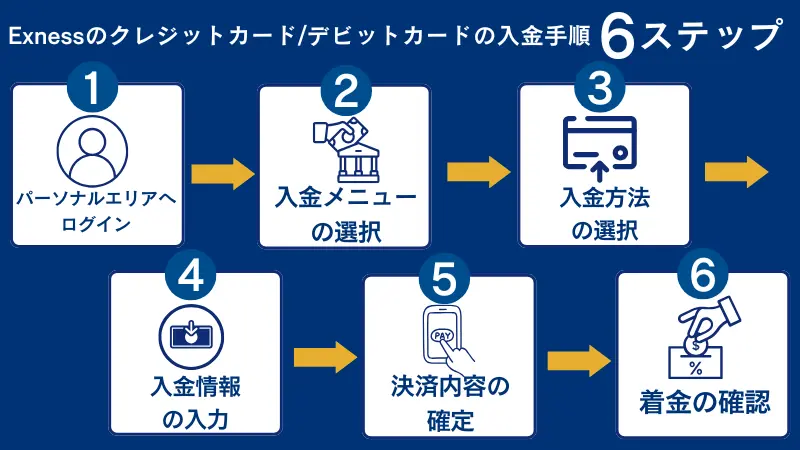
ここでは、Exnessの取引口座へクレジットカード/デビットカードで入金する手順を、ステップごとに画像付きで詳しく解説します。1つ1つ順番に進めていきましょう。
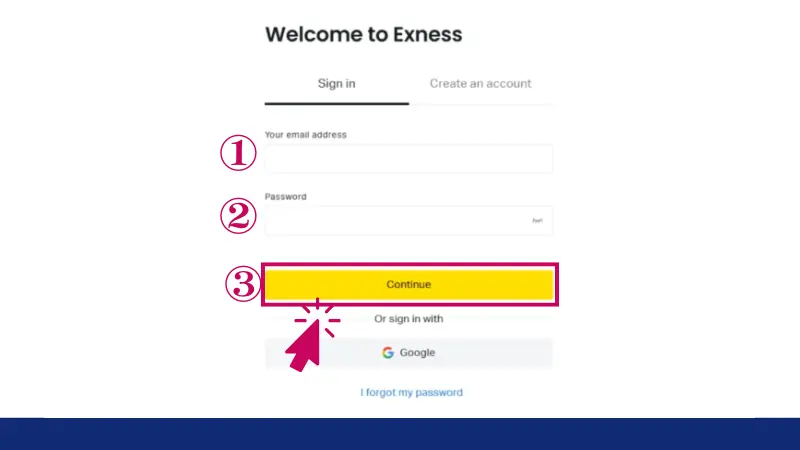
Exnessの公式ログインページへアクセスし、メールアドレスとパスワードを入力したら、「Continue」をクリックしてパーソナルエリアへログインしましょう。
| 手順 | 内容 |
|---|---|
| ①メールアドレスの入力 | 「Your email address」の入力エリアに、Exnessアカウントに登録してある メールアドレスを入力 |
| ②パスワードの入力 | 「Password」の入力エリアに、 Exnessアカウントのログインパスワードを入力 |
| ③「Continue」をクリック | メールアドレスとパスワードが入力できたら、「Continue」をクリック |
| 手順 | 内容 |
|---|---|
| ①メールアドレスの入力 | 「Your email address」の入力エリアに、Exnessアカウントに登録してあるメールアドレスを入力 |
| ②パスワードの入力 | 「Password」の入力エリアに、 Exnessアカウントの ログインパスワードを入力 |
| ③「Continue」をクリック | メールアドレスとパスワードが入力できたら、「Continue」をクリック |
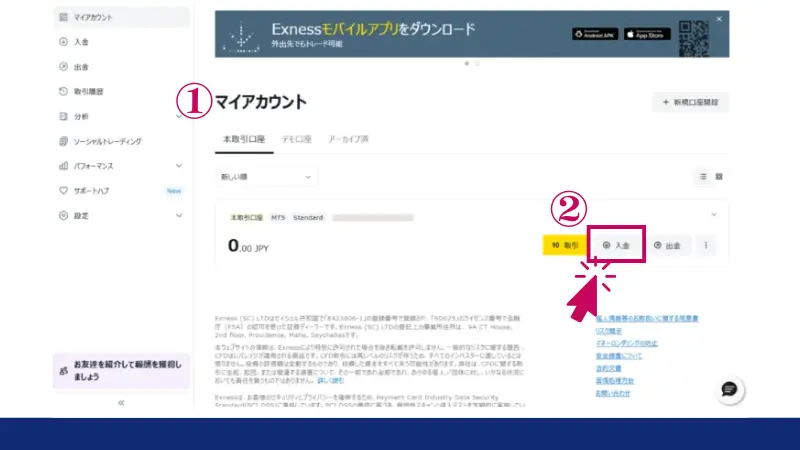
「Continue」をクリックするとExnessのパーソナルエリアへのログインが完了し、「マイアカウント」の画面へ遷移します。
「マイアカウント」のページでは保有口座の一覧が表示されるので、クレジットカード/デビットカードで入金したい口座の「入金」をクリックしましょう。
| 手順 | 内容 |
|---|---|
| ①「マイアカウント」ページを表示 | 「マイアカウント」の画面へ遷移 →保有口座の一覧が表示される |
| ②「入金」ボタンをクリック | 入金したい取引口座の「入金」 (画面右側にある黄色の「取引」の右)をクリック |
| 手順 | 内容 |
|---|---|
| ①「マイアカウント」 ページを表示 | 「マイアカウント」の画面へ遷移 →保有口座の一覧が表示される |
| ②「入金」ボタンを クリック | 入金したい取引口座の「入金」 (画面右側にある黄色の「取引」の右)をクリック |
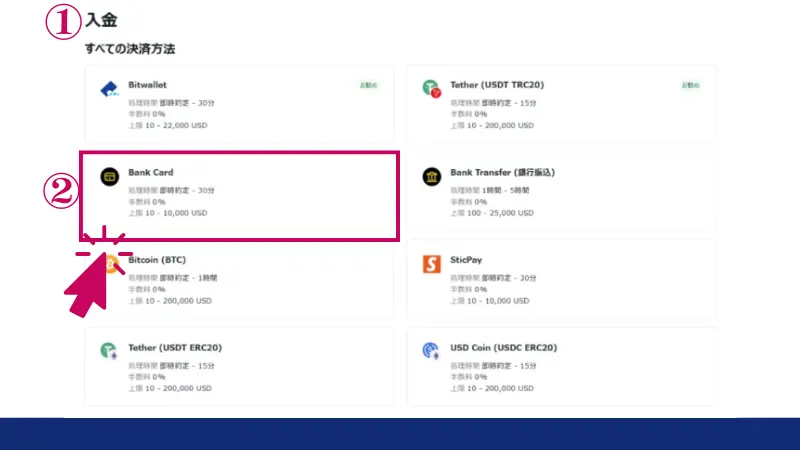
「入金」をクリックすると入金方法の一覧が表示されます。クレジットカード/デビットカードでExnessへ入金する場合は、「Bank Card」をクリックして選択します。
| 手順 | 内容 |
|---|---|
| ①入金方法の一覧ページを表示 | 利用できる入金方法の一覧が表示される |
| ②「Bank Card」をクリック | 「Bank Card」をクリックする |
| 手順 | 内容 |
|---|---|
| ①入金方法の一覧ページを表示 | 利用できる入金方法の一覧が 表示される |
| ②「Bank Card」をクリック | 「Bank Card」をクリックする |
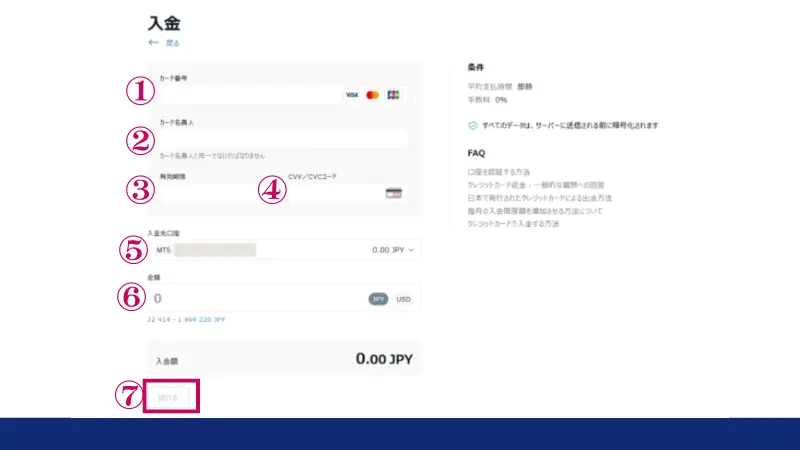
クレジットカードの情報入力画面が表示されるので、「カード番号」「カード名義人」「カードの有効期限」「CVV/CVCコード(カード裏面に記載されている3ケタのコード)」「金額(入金したい金額)」などを入力し、「入金先口座」で入金したい口座を選択します。
各項目の入力が完了したら、画面下の「続ける」をクリックしましょう。
| 手順 | 内容 |
|---|---|
| ①カード番号 | 使用したいクレジットカード/デビットカードの カード番号を入力 |
| ②カード名義人 | カードの名義人(登録者本人)を入力 |
| ③有効期限 | カードの有効期限を入力 |
| ④CVV/CVCコード | カード裏面に記載されている3ケタのコードを入力 |
| ⑤入金先口座 | 入金したいExnessの取引口座を選択 |
| ⑥金額 | 取引口座へ入金したい金額を入力 |
| ⑦続ける | 各項目の入力が完了後、画面下の 「続ける」をクリック |
| 手順 | 内容 |
|---|---|
| ①カード番号 | 使用したいクレジットカード/デビットカードのカード番号を入力 |
| ②カード名義人 | カードの名義人(登録者本人)を入力 |
| ③有効期限 | カードの有効期限を入力 |
| ④CVV/CVCコード | カード裏面に記載されている 3ケタのコードを入力 |
| ⑤入金先口座 | 入金したいExnessの取引口座を選択 |
| ⑥金額 | 取引口座へ入金したい金額を入力 |
| ⑦続ける | 各項目の入力が完了後、画面下の 「続ける」をクリック |
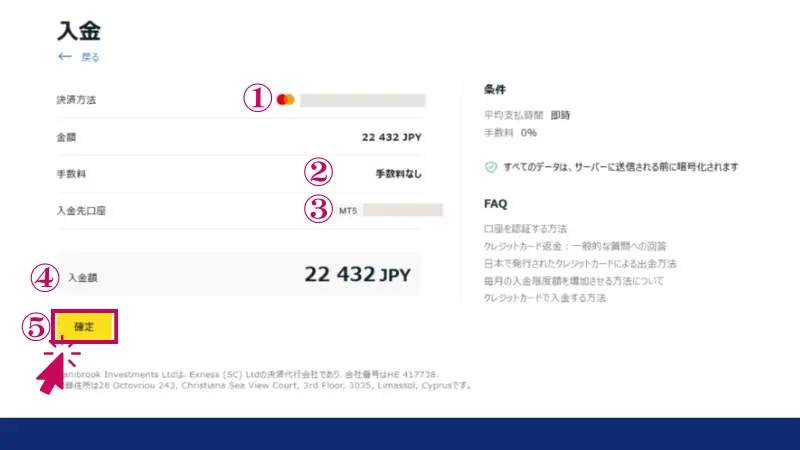
「決済方法」「手数料」「入金先口座」「入金する額」などの決済内容が正しいことを確認したら、画面下の「確定」をクリックします。
| 手順 | 内容 |
|---|---|
| ①決済方法 | 決済に使用するクレジットカード/デビットカードの情報を確認 |
| ②手数料 | 手数料を確認 |
| ③入金先口座 | 入金先のExnessの取引口座情報を確認 |
| ④入金額 | 取引口座へ入金する金額を確認 |
| ⑤確定 | 決済内容が正しいことを確認後「確定」をクリック |
| 手順 | 内容 |
|---|---|
| ①決済方法 | 決済に使用するクレジットカード/デビットカードの情報を確認 |
| ②手数料 | 手数料を確認 |
| ③入金先口座 | 入金先のExnessの 取引口座情報を確認 |
| ④入金額 | 取引口座へ入金する金額を確認 |
| ⑤確定 | 決済内容が正しいことを確認後「確定」をクリック |
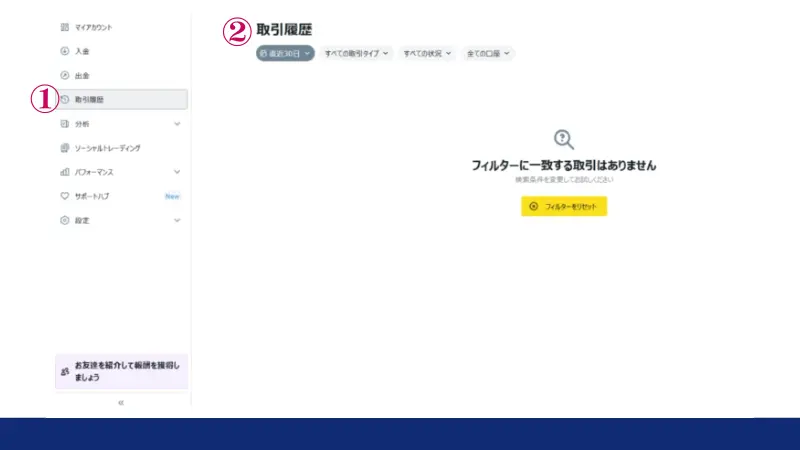
クレジットカード/デビットカードの着金を確認するには、Exnessパーソナルエリアにログイン後、画面の左メニューにある「取引履歴」をクリックしましょう。
「取引履歴」をクリックすると入金や出金の履歴を確認できるページへ遷移し、入金した日時や金額、入金処理の状況などを一覧表示で確認できます。
また、クレジットカード/デビットカードの入金完了は「マイアカウント」画面でも確認できます。マイページ左メニューの「マイアカウント」をクリックすると、取引口座ごとの残高が表示されるので、実際の残高に入金した金額が反映されているかどうかをチェックしましょう。
| 手順 | 内容 |
|---|---|
| ①「取引履歴」をクリック | Exnessパーソナルエリアにログイン後、 画面左のメニューにある「取引履歴」をクリック |
| ②着金の確認 | 「取引履歴」のページでExnessへ入金した日時や金額、入金処理の状況などが一覧表示される →クレジットカード/デビットカードによる 入金の処理状況を確認 |
| 手順 | 内容 |
|---|---|
| ①「取引履歴」をクリック | Exnessパーソナルエリアにログイン後、 画面左のメニューにある「取引履歴」をクリック |
| ②着金の確認 | 「取引履歴」のページでExnessへ入金した日時や金額、入金処理の状況などが一覧表示される →クレジットカード/デビットカードによる 入金の処理状況を確認 |
以上で、クレジットカード/デビットカードによるExnessへの入金と、着金の確認までが完了します。
Exness(エクスネス)の入金方法②国内銀行送金

Exnessの入金方法には、国内銀行送金が利用できます。国内銀行送金での入金は、日本国内銀行のネットバンキングやATMからExnessの取引口座へ資金を送る方法です。
国内銀行送金による入金は、プロフィール認証や本人確認書類の提出が済んでいない段階でも利用できます。プロフィール認証と本人確認書類の提出がまだで、オンラインウォレットを利用していない場合は、国内銀行送金での入金を利用するとExnessでの取引をスタートしやすいでしょう。
ここからは、Exnessの国内銀行送金の特徴と入金手順を解説していきます。
Exnessの国内銀行送金の特徴
Exnessの国内銀行送金による入金は、銀行側で発生する振込手数料のみで、Exnessでは入金手数料はかかりません。
最低入金額は100USD、最大入金額は2万5,000USDです。送金元銀行の営業時間内であれば、振込後1~5時間程度でExnessの取引口座へ入金が反映されます。ただし、土日祝日をはさむ場合は銀行の休日の影響で遅延するため、着金まで数日かかる可能性があります。
| 入金方法 | 国内銀行送金 |
|---|---|
| 反映スピード | 1~5時間 |
| 入金手数料 | 0% |
| 最低入金額 | 100USD |
| 最大入金額 | 2万5,000USD |
| 対応通貨 | JPY,USD |
| 入金方法 | 国内銀行送金 |
|---|---|
| 反映スピード | 1~5時間 |
| 入金手数料 | 0% |
| 最低入金額 | 100USD |
| 最大入金額 | 2万5,000USD |
| 対応通貨 | JPY,USD |
Exnessの国内銀行送金の対応通貨はJPY(日本円)とUSD(米ドル)で、取引口座内の通貨と違う通貨による入金の場合でも、Exnessの為替レートで自動換算されて取引口座へ反映されます。
Exnessでは、国内銀行送金による入金も対応しており、入金手数料は無料でご利用いただけます。反映されるまでに多少時間はかかりますが、安心・確実に取引を始めたい方におすすめの入金方法です。この機会に、信頼性の高い国内銀行送金でExnessでの取引を始めてみましょう!
\レバレッジが無制限!/
Exness公式サイト
Exnessの国内銀行送金の入金手順
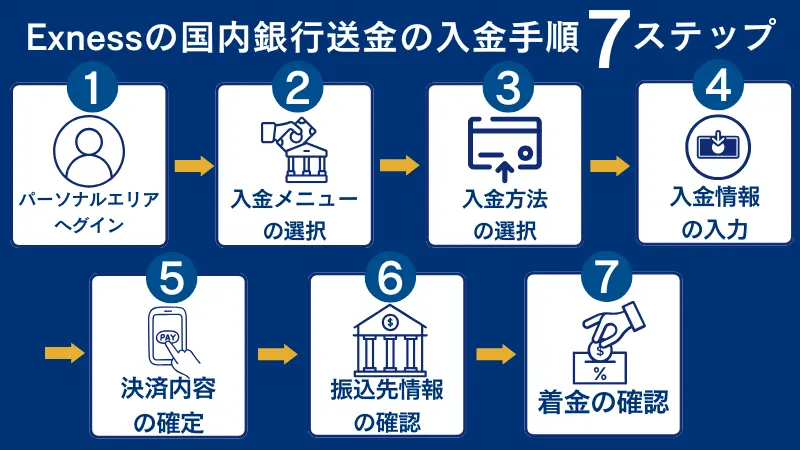
Exnessの取引口座へ国内銀行送金によって入金する手順を、ステップごとに画像付きで詳しく解説します。1つ1つ順番に進めていきましょう。
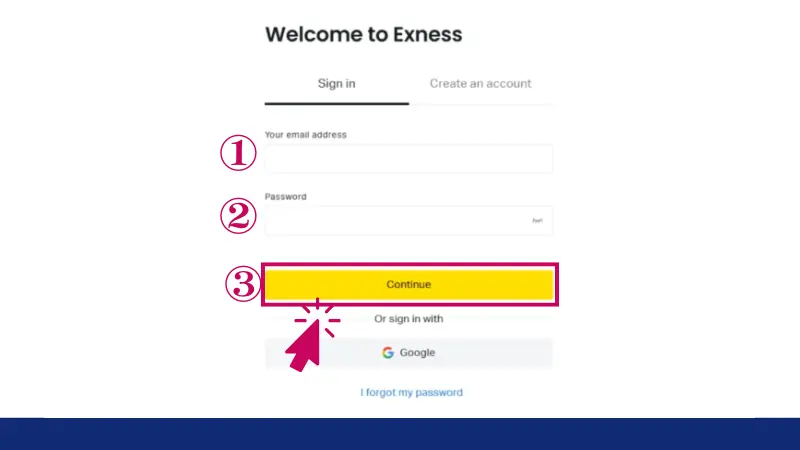
最初に、Exness公式ログインページへアクセスします。メールアドレスとパスワードを入力したら「Continue」をクリックして、パーソナルエリアへログインしましょう。
| 手順 | 内容 |
|---|---|
| ①メールアドレスの入力 | 「Your email address」の入力エリアに、Exnessアカウントに登録してある メールアドレスを入力 |
| ②パスワードの入力 | 「Password」の入力エリアに、 Exnessアカウントのログインパスワードを入力 |
| ③「Continue」をクリック | メールアドレスとパスワードが入力できたら、「Continue」をクリック |
| 手順 | 内容 |
|---|---|
| ①メールアドレスの入力 | 「Your email address」の入力エリアに、Exnessアカウントに登録してあるメールアドレスを入力 |
| ②パスワードの入力 | 「Password」の入力エリアに、 Exnessアカウントの ログインパスワードを入力 |
| ③「Continue」をクリック | メールアドレスとパスワードが入力できたら、「Continue」をクリック |
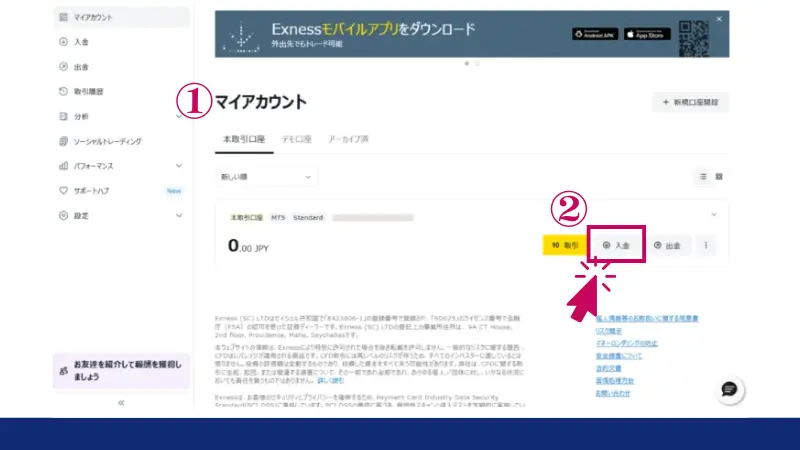
「Continue」をクリックするとExnessのパーソナルエリアへのログインが完了し、「マイアカウント」のページに切り替わります。「マイアカウント」のページの画面右エリアに保有口座の一覧が表示されるので、国内銀行送金で入金したい口座の「入金」をクリックしましょう。
| 手順 | 内容 |
|---|---|
| ①「マイアカウント」ページを表示 | 「マイアカウント」の画面へ遷移 →保有口座の一覧が表示される |
| ②「入金」ボタンをクリック | 入金したい取引口座の「入金」(画面右側にある黄色の「取引」の右)をクリック |
| 手順 | 内容 |
|---|---|
| ①「マイアカウント」 ページを表示 | 「マイアカウント」の画面へ遷移 →保有口座の一覧が表示される |
| ②「入金」ボタンを クリック | 入金したい取引口座の「入金」 (画面右側にある黄色の「取引」の右)をクリック |
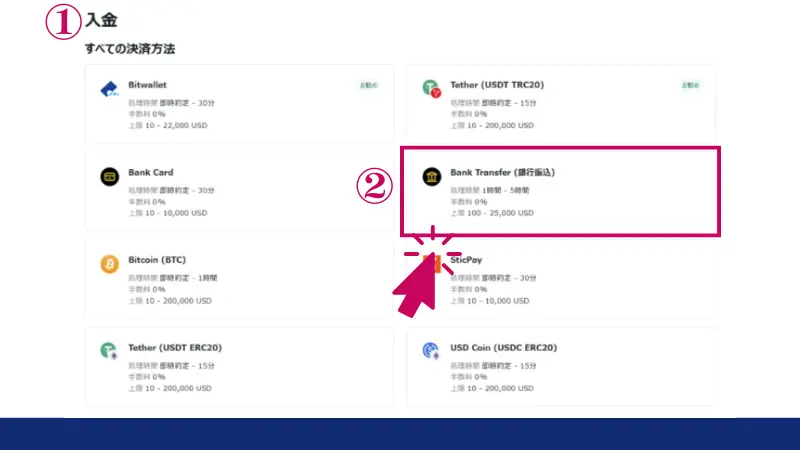
「入金」をクリックすると上記画面のような入金方法の一覧が表示されます。国内銀行送金で入金する場合は、「Bank Transfer(銀行振込)」をクリックして選択します。
| 手順 | 内容 |
|---|---|
| ①入金方法の一覧ページを表示 | 利用できる入金方法の一覧が表示される |
| ②「Bank Transfer(銀行振込)」をクリック | 「Bank Transfer(銀行振込)」をクリックする |
| 手順 | 内容 |
|---|---|
| ①入金方法の一覧ページを表示 | 利用できる入金方法の一覧 が表示される |
| ②「Bank Transfer(銀行振込)」 をクリック | 「Bank Transfer(銀行振込)」を クリックする |
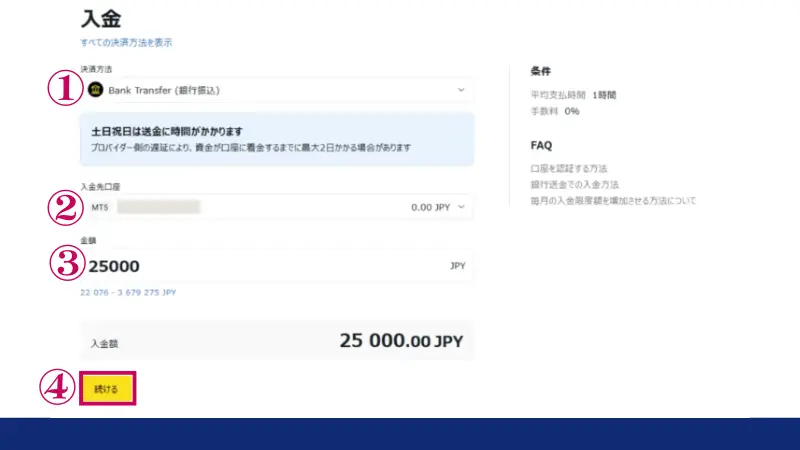
「Bank Transfer(銀行振込)」をクリックすると「決済方法」や「入金先口座の選択」、「入金する金額」などを入力する画面へ遷移します。それぞれを選択・入力したら、画面下部の「続ける」をクリックしましょう。
| 手順 | 内容 |
|---|---|
| ①決済方法 | 決済方法に「Bank Transfer(銀行振込)」を選択 |
| ②入金先口座 | 入金したいExnessの取引口座を選択 |
| ③金額 | Exnessの取引口座へ入金する金額を入力 |
| ④続ける | 決済方法・入金先口座・金額などを入力後、 画面下の「続ける」をクリック |
| 手順 | 内容 |
|---|---|
| ①決済方法 | 決済方法に 「Bank Transfer(銀行振込)」を選択 |
| ②入金先口座 | 入金したいExnessの取引口座を選択 |
| ③金額 | Exnessの取引口座へ 入金する金額を入力 |
| ④続ける | 決済方法・入金先口座・金額などを入力後、画面下の「続ける」をクリック |
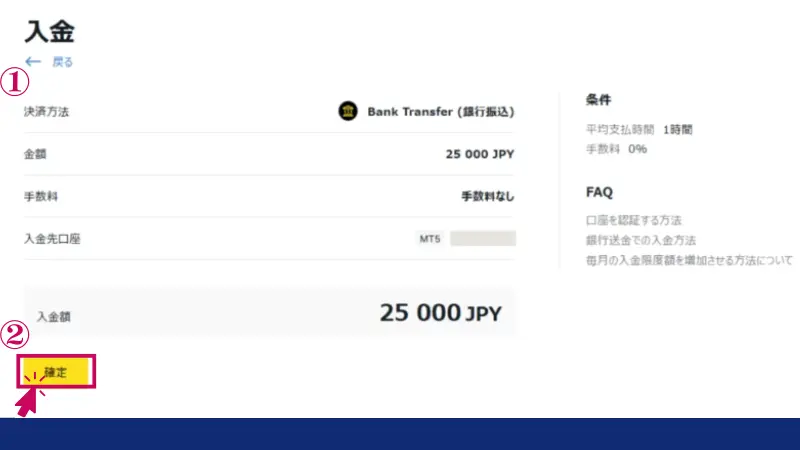
決済方法・入金する金額・手数料・入金先口座などを確認し、国内銀行送金の申請内容が正しいことを確認できたら、画面下部にある「確定」をクリックして入金申請を確定しましょう。
| 手順 | 内容 |
|---|---|
| ①申請内容の確認 | 決済方法・入金する金額・手数料・入金先口座などを確認 |
| ②確定 | 申請内容が正しいことを確認後、 画面下部の「確定」をクリック |
| 手順 | 内容 |
|---|---|
| ①申請内容の確認 | 決済方法・入金する金額・手数料・入金先口座などを確認 |
| ②確定 | 申請内容が正しいことを確認後、 画面下部の「確定」をクリック |
「確定」をクリックすると、Exnessの振込先口座の詳細の表示画面に進みます。振込先の銀行名・銀行支店コード・銀行支店名・銀行口座種別・銀行口座番号・銀行口座名・振込IDなどが表示されるので、自分の利用している銀行口座から振り込み手続きをおこないましょう。
振り込み時の名義人欄には、「振込ID+氏名(カタカナ)」で入力する必要があります。振込IDの入力ミスや記入漏れに注意しましょう。
| 手順 | 内容 |
|---|---|
| ①振込先情報の確認 | 振込先口座情報の表示画面でExnessの振込先銀行名・銀行支店コード・銀行支店名・銀行口座種別・銀行口座番号・銀行口座名・振込IDなどを確認 |
| ②振り込み手続き | 自分の銀行口座からExnessの銀行口座へ振り込み手続きをおこなう(振り込み時の名義人欄には「振込ID+氏名(カタカナ)」を入力) |
| 手順 | 内容 |
|---|---|
| ①振込先情報の確認 | 振込先口座情報の表示画面でExnessの振込先銀行名・銀行支店コード・銀行支店名・銀行口座種別・銀行口座番号・銀行口座名・振込IDなどを確認 |
| ②振り込み手続き | 自分の銀行口座からExnessの銀行口座へ振り込み手続きをおこなう (振り込み時の名義人欄には「振込ID+氏名(カタカナ)」を入力) |
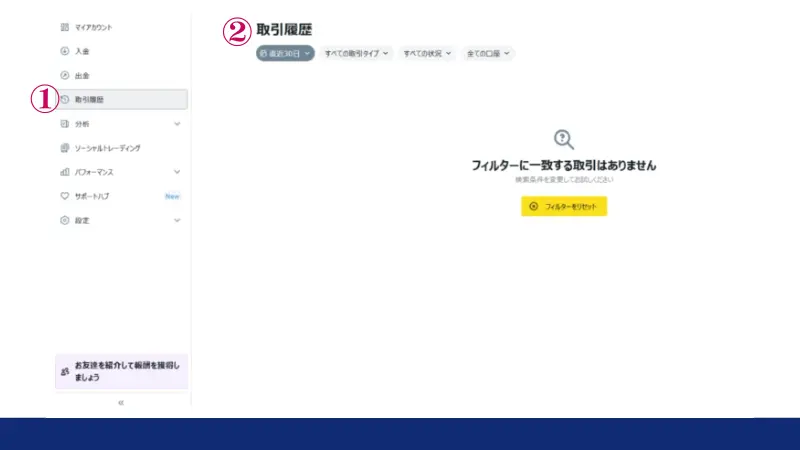
国内銀行送金の着金を確認するには、Exnessパーソナルエリアにログイン後、画面の左メニューにある「取引履歴」をクリックします。
「取引履歴」をクリックすると入金や出金の履歴を確認できるページへ遷移し、入金した日時や金額、入金処理の状況などを一覧表示で確認できます。
また、国内銀行送金の入金完了は「マイアカウント」画面からも確認が可能です。マイページ左メニューの「マイアカウント」をクリックすると、取引口座ごとの残高が表示されるので、実際の残高に入金した金額が反映されているかどうかをチェックしましょう。
| 手順 | 内容 |
|---|---|
| ①「取引履歴」をクリック | Exnessパーソナルエリアにログイン後、 画面左のメニューにある「取引履歴」をクリック |
| ②着金の確認 | 「取引履歴」のページでExnessへ入金した日時や金額、入金処理の状況などが一覧表示される →国内銀行送金による入金の処理状況を確認 |
| 手順 | 内容 |
|---|---|
| ①「取引履歴」をクリック | Exnessパーソナルエリアにログイン後、 画面左のメニューにある「取引履歴」をクリック |
| ②着金の確認 | 「取引履歴」のページでExnessへ入金した日時や金額、入金処理の状況などが一覧表示される →クレジットカード/デビットカードによる 入金の処理状況を確認 |
以上で、国内銀行送金によるExness取引口座への入金から、着金の確認までが完了します。
Exness(エクスネス)の入金方法③bitwallet(ビットウォレット)

Exnessの入金方法には、bitwallet(ビットウォレット)も利用できます。bitwalletは日本語に対応したオンラインウォレットで、Bitwallet Service Groupによってサービスが提供されています。
bitwalletアカウントを作成するとExnessはもちろん、bitwallet決済に対応しているほかの海外FX業者での入金や出金にも利用可能です。また、bitwalletユーザー間での送金が24時間365日おこなえ、JPY(日本円)・USD(米ドル)・EUR(ユーロ)・AUD(豪ドル)の両替にも対応しています。
ここからは、Exnessのbitwallet入金の特徴と入金手順を解説していきます。
bitwalletの特徴
Exness取引口座へのbitwallet入金は入金手数料が無料で、入金手続きの完了後、即時~30分で入金が反映されます。Exnessの取引口座へ24時間365日リアルタイムで資金が反映でき、入金対応通貨はJPY(日本円)とUSD(米ドル)です。
| 入金方法 | bitwallet |
|---|---|
| 反映スピード | 即時~30分 |
| 入金手数料 | 0% |
| 最低入金額 | 10USD |
| 最大入金額 | 2万2,000USD |
| 対応通貨 | JPY,USD |
| 入金方法 | bitwallet |
|---|---|
| 反映スピード | 即時~30分 |
| 入金手数料 | 0% |
| 最低入金額 | 10USD |
| 最大入金額 | 2万2,000USD |
| 対応通貨 | JPY,USD |
Exnessのbitwallet入金は、最低入金額が10USD、最大入金額は2万2,000USDです。bitwalletのWebサイトは日本語に完全対応しており、日本語によるカスタマーサポートも24時間体制で提供されているので、日本人ユーザーが使いやすいオンラインウォレットといえます。
Exnessのbitwallet入金手順

Exnessの取引口座へbitwalletによって入金する手順を、ステップごとに画像付きで詳しく解説します。1つ1つ順番に進めていきましょう。
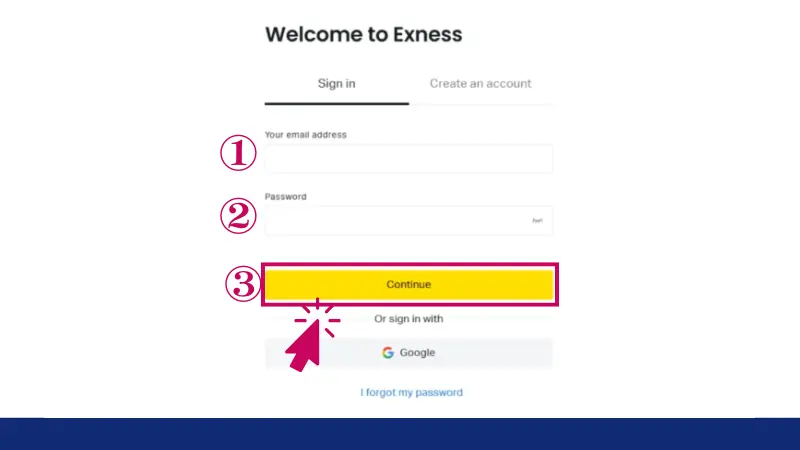
Exnessの公式ログインページへアクセスし、メールアドレスとパスワードを入力したら、「Continue」をクリックしてパーソナルエリアへログインしましょう。
| 手順 | 内容 |
|---|---|
| ①メールアドレスの入力 | 「Your email address」の入力エリアに、Exnessアカウントに登録してあるメールアドレスを入力 |
| ②パスワードの入力 | 「Password」の入力エリアに、 Exnessアカウントのログインパスワードを入力 |
| ③「Continue」をクリック | メールアドレスとパスワードが入力できたら、「Continue」をクリック |
| 手順 | 内容 |
|---|---|
| ①メールアドレスの入力 | 「Your email address」の入力エリアに、Exnessアカウントに登録してあるメールアドレスを入力 |
| ②パスワードの入力 | 「Password」の入力エリアに、 Exnessアカウントの ログインパスワードを入力 |
| ③「Continue」をクリック | メールアドレスとパスワードが入力できたら、「Continue」をクリック |
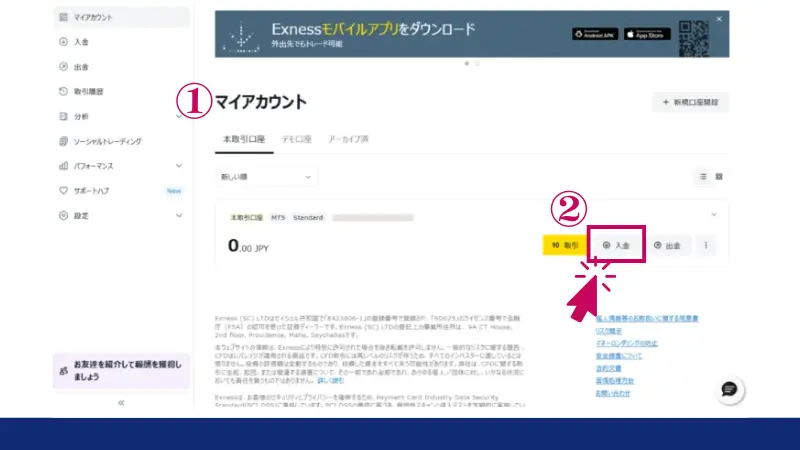
「Continue」をクリックするとExnessのパーソナルエリアへのログインが完了し、「マイアカウント」の画面へ遷移します。「マイアカウント」のページでは保有口座の一覧が表示されるので、bitwalletで入金したい口座の「入金」をクリックしましょう。
| 手順 | 内容 |
|---|---|
| ①「マイアカウント」ページを表示 | 「マイアカウント」の画面へ遷移 →保有口座の一覧が表示される |
| ②「入金」ボタンをクリック | 入金したい取引口座の「入金」(画面右側にある黄色の「取引」の右)をクリック |
| 手順 | 内容 |
|---|---|
| ①「マイアカウント」 ページを表示 | 「マイアカウント」の画面へ遷移 →保有口座の一覧が表示される |
| ②「入金」ボタンを クリック | 入金したい取引口座の「入金」 (画面右側にある黄色の「取引」の右)をクリック |
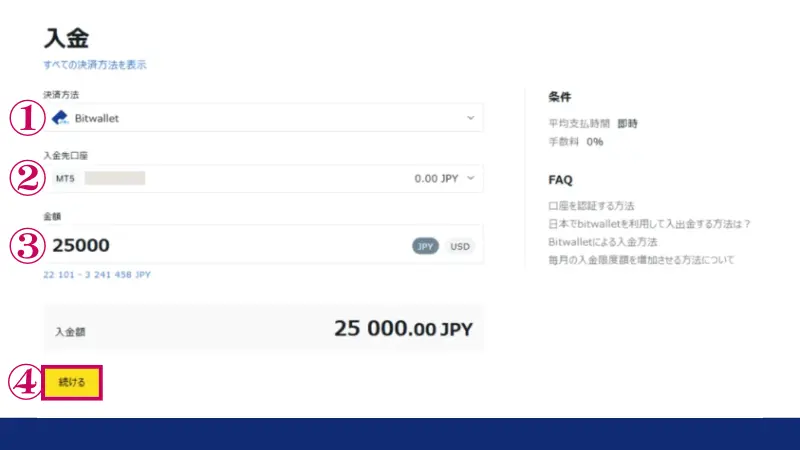
「入金」をクリックすると入金方法の一覧が表示されるので、「Bitwallet」をクリックして選択します。
| 手順 | 内容 |
|---|---|
| ①入金方法の一覧ページを表示 | 利用できる入金方法の一覧が表示される |
| ②「Bitwallet」をクリック | 「Bitwallet」をクリックする |
| 手順 | 内容 |
|---|---|
| ①入金方法の一覧ページを表示 | 利用できる入金方法の一覧が 表示される |
| ②「Bitwallet」をクリック | 「Bitwallet」をクリックする |
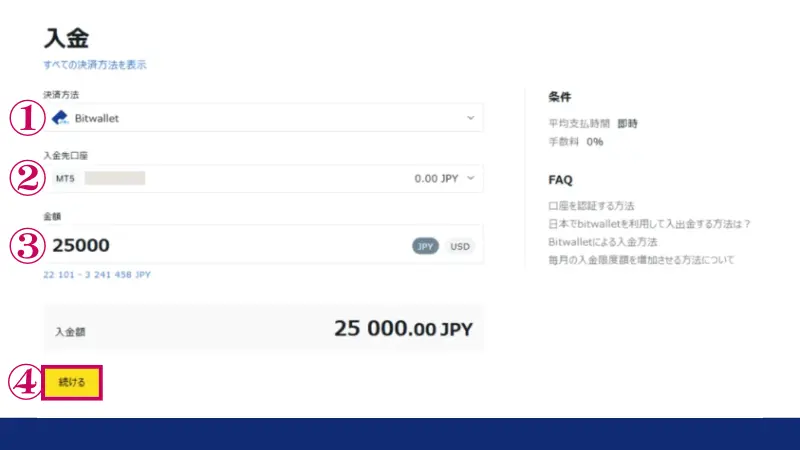
「Bitwallet」をクリックすると「決済方法」や「入金先口座」の選択、「入金する金額」を入力する画面が表示されます。それぞれを選択・入力し、画面下部の「続ける」をクリックしましょう。
| 手順 | 内容 |
|---|---|
| ①決済方法 | 決済方法に「Bitwallet」を選択 |
| ②入金先口座 | 入金したいExnessの取引口座を選択 |
| ③金額 | Exnessの取引口座へ入金する金額を入力 |
| ④続ける | 決済方法・入金先口座・金額などを入力後、 画面下の「続ける」をクリック |
| 手順 | 内容 |
|---|---|
| ①決済方法 | 決済方法に「Bitwallet」を選択 |
| ②入金先口座 | 入金したいExnessの取引口座を選択 |
| ③金額 | Exnessの取引口座へ入金する金額を入力 |
| ④続ける | 決済方法・入金先口座・金額などを入力後、画面下の「続ける」をクリック |
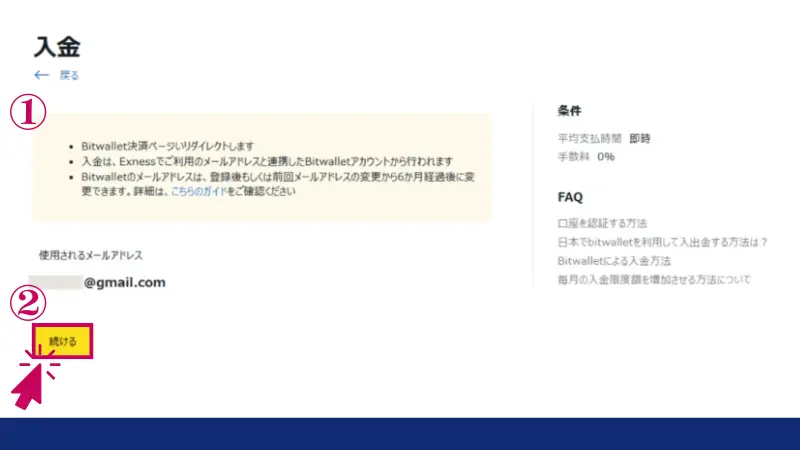
画面に表示された注意事項やメールアドレスを確認して問題がなければ、画面下部の「続ける」をクリックしましょう。
| 手順 | 内容 |
|---|---|
| ①内容の確認 | 注意事項やメールアドレスを確認 |
| ②「続ける」をクリック | 注意事項やメールアドレスに問題ないことを確認後、画面下部の「続ける」をクリック |
| 手順 | 内容 |
|---|---|
| ①内容の確認 | 注意事項やメールアドレスを確認 |
| ②「続ける」をクリック | 注意事項やメールアドレスに 問題ないことを確認後、 画面下部の「続ける」をクリック |
bitwalletのログイン画面が開くので、メールアドレスとパスワードを入力し、「私はロボットではありません」にチェックを入れて「ログイン」をクリックしましょう。
| 手順 | 内容 |
|---|---|
| ①メールアドレス | bitwalletに登録しているメールアドレスを入力 |
| ②パスワード | bitwalletのパスワードを入力 |
| ③ログイン | 「私はロボットではありません」にチェックを入れて「ログイン」をクリック |
| 手順 | 内容 |
|---|---|
| ①メールアドレス | bitwalletに登録している メールアドレスを入力 |
| ②パスワード | bitwalletのパスワードを入力 |
| ③ログイン | 「私はロボットではありません」にチェックを入れて 「ログイン」をクリック |
bitwalletへログインすると、先ほどExnessで入力した入金額や「マーチャント名(送金先)」が表示されます。内容が正しいことを確認したら、「決済する」をクリックしましょう。
「正常に資金の送金処理が完了しました」という表示を確認したら「マーチャント画面に戻る」をクリックします。
| 手順 | 内容 |
|---|---|
| ①「決済する」をクリック | Exnessで入力した入金額や 「マーチャント名(送金先)」が表示される →内容が正しいことを確認後決済する」をクリック |
| ②「マーチャント画面に戻る」をクリック | 「正常に資金の送金処理が完了しました」という表示を確認後「マーチャント画面に戻る」をクリック |
| 手順 | 内容 |
|---|---|
| ①「決済する」をクリック | Exnessで入力した入金額や 「マーチャント名(送金先)」が表示される →内容が正しいことを確認後決済する」 をクリック |
| ②「マーチャント画面に戻る」をクリック | 「正常に資金の送金処理が完了しました」という表示を確認後, 「マーチャント画面に戻る」をクリック |
bitwalletでの入金手続きが完了すると「お支払いを受け付けました」と表示され、Exnessの画面に自動で戻ります。
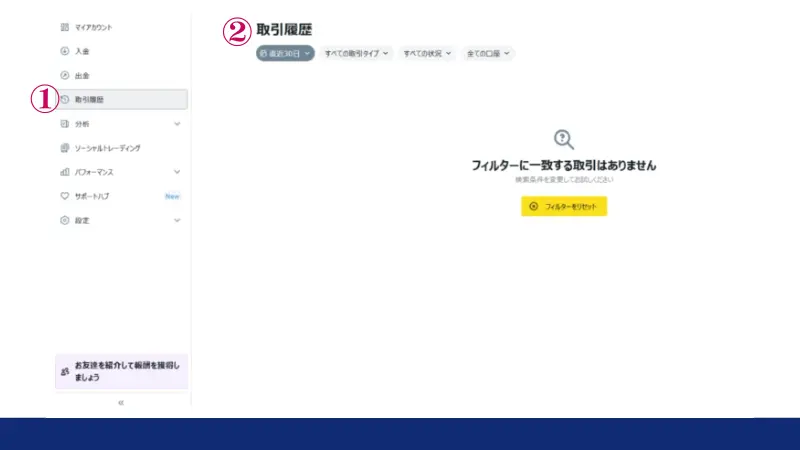
bitwallet入金の着金を確認するには、Exnessのパーソナルエリアにログインして、画面左メニューから「取引履歴」を選択します。
「取引履歴」を選択すると入出金の履歴を確認できるページが表示され、入金をおこなった日時と金額、入金処理状況などを一覧表示で確認できます。
また、bitwallet入金の着金状況は「マイアカウント」画面からも確認可能です。マイページ左メニューの「マイアカウント」をクリックすると、取引口座ごとの残高が表示されるので、入金した金額が残高に反映されているかチェックしましょう。
| 手順 | 内容 |
|---|---|
| ①「取引履歴」をクリック | Exnessパーソナルエリアにログインし、 画面左のメニューにある「取引履歴」をクリック |
| ②着金の確認 | 「取引履歴」のページでExnessへ入金した日時や金額、入金処理の状況などが一覧表示される→bitwalletによる入金の処理状況を確認 |
| 手順 | 内容 |
|---|---|
| ①「取引履歴」をクリック | Exnessパーソナルエリアにログイン後、 画面左のメニューにある「取引履歴」をクリック |
| ②着金の確認 | 「取引履歴」のページでExnessへ入金した日時や金額、入金処理の状況などが一覧表示される →クレジットカード/デビットカードによる 入金の処理状況を確認 |
以上で、bitwallet入金によるExness取引口座への入金から、着金の確認までが完了します。
Exness(エクスネス)の入金方法④STICPAY

Exnessへの入金方法には、STICPAY(スティックペイ)もあります。STICPAYはSTIC FINANCIAL LTD社が提供するサービスで、Exnessへの入金方法の中で一番多くの通貨に対応しているオンラインウォレットです。
STICPAYは日本語で利用できる入金方法で、国内銀行出金が可能です。また、STICPAYカードを使うと世界各地のATMで現地通貨の出金もできます。
ここからは、ExnessのSTICPAY入金の特徴と入金手順を解説していきます。
STICPAYの特徴
Exness取引口座へのSTICPAY入金は入金手数料が無料で、入金手続きの完了後、即時~30分で入金が反映されます。
事前にSTICPAYのアカウントを作成しておくことによって、Exnessの取引口座へ24時間365日リアルタイムで資金反映が可能で、JPY(日本円)やUSD(米ドル)を含む20種類の通貨での入金に対応しています。
STICPAYのWebサイトは日本語に対応しており、ExnessのSTICPAY入金は最低入金額が10USD、最大入金額は1万USDです。
| 入金方法 | STICPAY |
|---|---|
| 反映スピード | 即時~30分 |
| 入金手数料 | 0% |
| 最低入金額 | 10USD |
| 最大入金額 | 1万USD |
| 対応通貨 | JPY,USDなど20種類 |
| 入金方法 | STICPAY |
|---|---|
| 反映スピード | 即時~30分 |
| 入金手数料 | 0% |
| 最低入金額 | 10USD |
| 最大入金額 | 1万USD |
| 対応通貨 | JPY,USDなど20種類 |
なお、STICPAYでの入金は、Exnessのプロフィール認証や本人確認書類の提出をしていない状態でも利用できます。
ExnessのSTICPAY入金手順
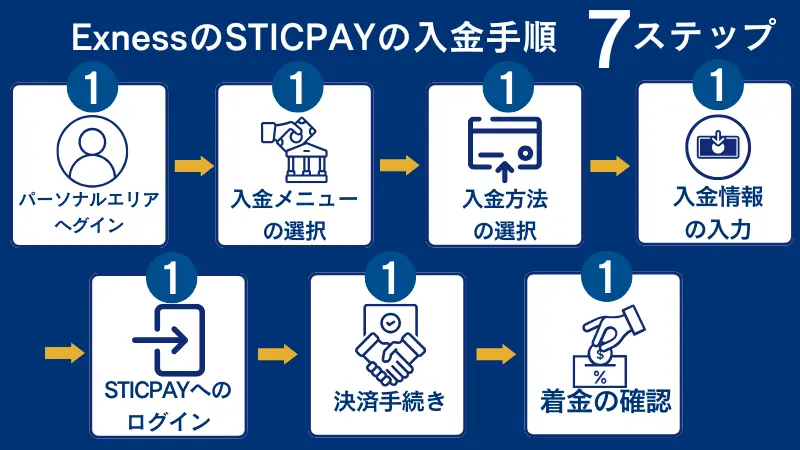
STICPAYによってExnessの取引口座へ入金する手順を、ステップごとに画像付きで詳しく解説します。1つ1つ順番に進めていきましょう。
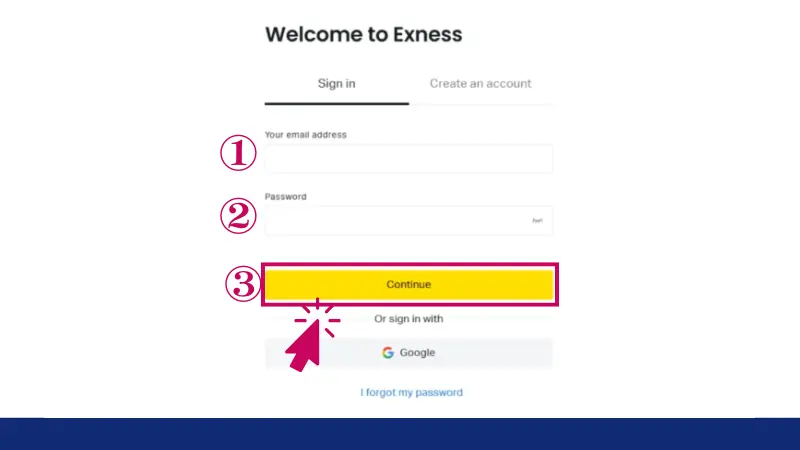
Exnessの公式ログインページへアクセスし、メールアドレスとパスワードを入力します。入力ができたら「Continue」ボタンをクリックしてパーソナルエリアへログインしましょう。
| 手順 | 内容 |
|---|---|
| ①メールアドレスの入力 | 「Your email address」の入力エリアに、Exnessアカウントに登録してあるメールアドレスを入力 |
| ②パスワードの入力 | 「Password」の入力エリアに、 Exnessアカウントのログインパスワードを入力 |
| ③「Continue」をクリック | メールアドレスとパスワードが入力できたら、「Continue」をクリック |
| 手順 | 内容 |
|---|---|
| ①メールアドレスの入力 | 「Your email address」の入力エリアに、Exnessアカウントに登録してあるメールアドレスを入力 |
| ②パスワードの入力 | 「Password」の入力エリアに、 Exnessアカウントの ログインパスワードを入力 |
| ③「Continue」をクリック | メールアドレスとパスワードが入力できたら、「Continue」をクリック |
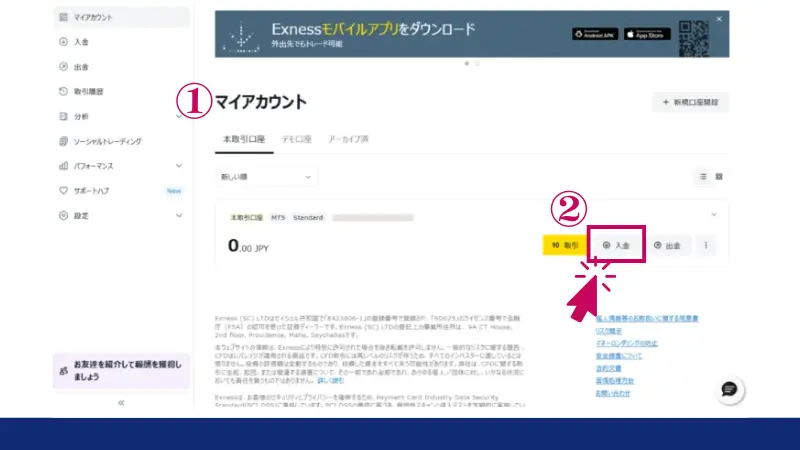
「Continue」をクリックするとExnessパーソナルエリアへのログインが完了し、「マイアカウント」の画面が表示されます。「マイアカウント」のページでは保有している取引口座の一覧があるので、STICPAYで入金したい取引口座の「入金」ボタンをクリックしましょう。
| 手順 | 内容 |
|---|---|
| ①「マイアカウント」ページを表示 | 「マイアカウント」の画面へ遷移し、 保有口座の一覧が表示される |
| ②「入金」をクリック | 入金したい取引口座の「入金」(画面右側の「取引」の右)をクリック |
| 手順 | 内容 |
|---|---|
| ①「マイアカウント」 ページを表示 | 「マイアカウント」の画面へ遷移 →保有口座の一覧が表示される |
| ②「入金」ボタンを クリック | 入金したい取引口座の「入金」 (画面右側にある黄色の「取引」の右)をクリック |
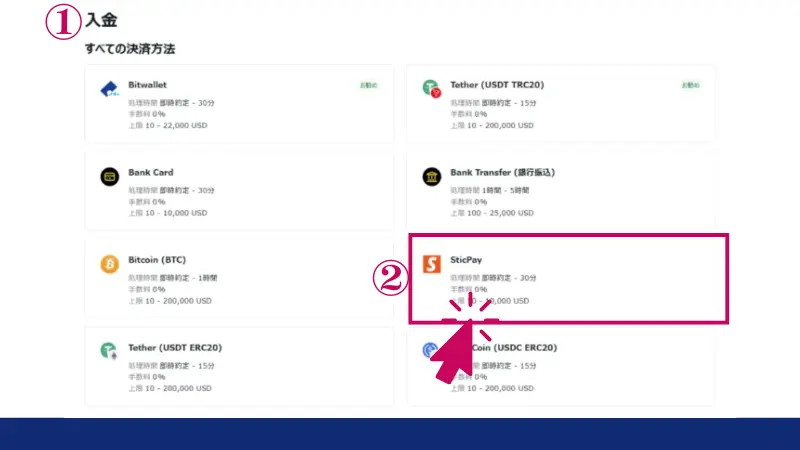
「入金」をクリックすると入金方法の一覧が表示されるので、「SticPay」をクリックして選択します。
| 手順 | 内容 |
|---|---|
| ①入金方法の一覧ページを表示 | 利用できる入金方法の一覧が表示される |
| ②「SticPay」をクリック | 「SticPay」をクリックする |
| 手順 | 内容 |
|---|---|
| ①入金方法の一覧ページを表示 | 利用できる入金方法の一覧が 表示される |
| ②「SticPay」をクリック | 「SticPay」をクリックする |
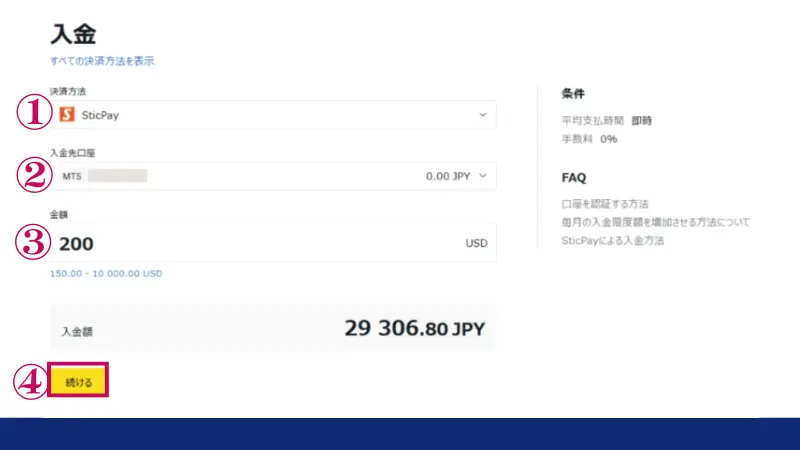
「SticPay」をクリックすると「決済方法」や「入金先口座」の選択、「入金する金額」を入力する画面へ遷移します。それぞれを選択・入力し、画面下部の「続ける」ボタンをクリックしましょう。
| 手順 | 内容 |
|---|---|
| ①決済方法 | 決済方法に「SticPay」を選択 |
| ②入金先口座 | 入金するExnessの取引口座を選択 |
| ③金額 | Exnessの取引口座へ入金する金額を入力 |
| ④続ける | 決済方法・入金先口座・金額などを入力後、 画面下の「続ける」をクリック |
| 手順 | 内容 |
|---|---|
| ①決済方法 | 決済方法に「SticPay」を選択 |
| ②入金先口座 | 入金するExnessの 取引口座を選択 |
| ③金額 | Exnessの取引口座へ 入金する金額を入力 |
| ④続ける | 決済方法・入金先口座・金額などを入力後、画面下の「続ける」をクリック |
STICPAYのログイン画面に切り替わるので、STICPAYのメールアドレスとパスワードを入力してログインしましょう。
| 手順 | 内容 |
|---|---|
| ①メールアドレス | STICPAYへ登録しているメールアドレスを入力 |
| ②パスワード | STICPAYのパスワードを入力 |
| ③「ログイン」をクリック | 「ログイン」をクリックしてログイン |
| 手順 | 内容 |
|---|---|
| ①メールアドレス | STICPAYへ登録している メールアドレスを入力 |
| ②パスワード | STICPAYのパスワードを入力 |
| ③「ログイン」をクリック | 「ログイン」をクリックして ログイン |
STICPAYへログインすると、先ほどExnessで入力した入金額や送金先のメールアドレスが表示されます。内容が正しいことを確認したら、「次へ」をクリックしましょう。
| 手順 | 内容 |
|---|---|
| 「次へ」をクリック | Exnessで入力した入金額や 送金先のメールアドレスが表示される →内容が正しいことを確認後「次へ」をクリック |
| 手順 | 内容 |
|---|---|
| 「次へ」をクリック | Exnessで入力した入金額や 送金先のメールアドレスが表示される →内容が正しいことを確認後「次へ」をクリック |
STICPAYによるExnessへの入金手続きが完了すると「お支払いを受け付けました」と表示され、Exnessの画面に自動で戻ります。
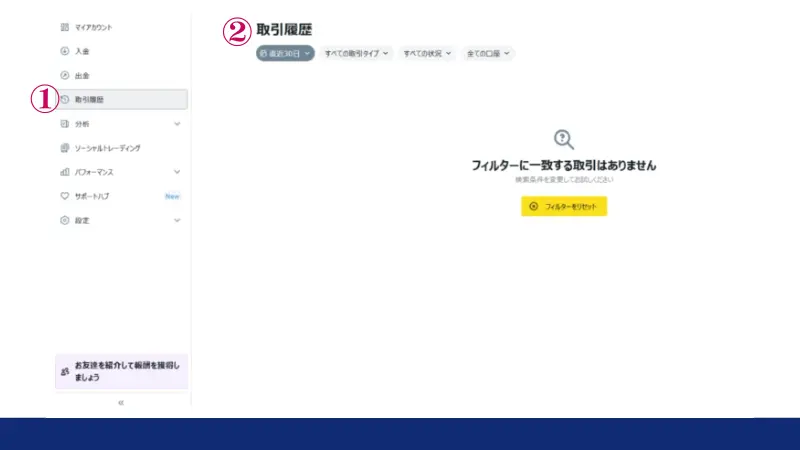
STICPAY入金の着金を確認するには、Exnessのパーソナルエリアにログインして、画面左メニューから「取引履歴」をクリックします。
「取引履歴」をクリックすると入出金履歴を確認できるページが表示され、STICPAYで入金した日時や金額、現在の入金処理状況などをチェックできます。
また、STICPAY入金の着金状況は「マイアカウント」画面からも確認可能です。マイページ左メニューの「マイアカウント」をクリックすると、現在の残高が取引口座ごとに表示されるので、入金した金額が残高に反映されているかを確認しましょう。
| 手順 | 内容 |
|---|---|
| ①「取引履歴」をクリック | Exnessパーソナルエリアへログイン後、 画面左側メニューの「取引履歴」をクリック |
| ②着金の確認 | 「取引履歴」のページでExnessへ入金した日時や金額、現在の入金処理状況などが一覧表示される→STICPAYによる入金の処理状況を確認 |
| 手順 | 内容 |
|---|---|
| ①「取引履歴」をクリック | Exnessパーソナルエリアにログイン後、 画面左のメニューにある「取引履歴」をクリック |
| ②着金の確認 | 「取引履歴」のページでExnessへ入金した日時や金額、入金処理の状況などが一覧表示される →クレジットカード/デビットカードによる 入金の処理状況を確認 |
以上で、STICPAYによるExness取引口座への入金から、着金の確認までが完了します。
Exness(エクスネス)の入金方法⑤TIGER PAY(タイガーペイ)
Exnessの入金方法の1つには、TIGER PAY(タイガーペイ)があります。TIGER PAYは、URBAN SQUARE PLUS社によって提供されているオンラインウォレットサービスです。
TIGER PAYからExnessの取引口座へ入金するには、事前にTIGER PAYのアカウントを開設しておく必要がありますが、アカウントを開設すると国際通貨や仮想通貨による送金や両替が手軽にできます。
STICPAYへの入金は、国内銀行振込・国際銀行振込・仮想通貨入金・クレジットカード/デビットカード入金など、さまざま入金方法が選択でき、TIGER PAYのWebサイトは日本語に対応しています。
TIGER PAYの特徴
TIGER PAYでの入金は入金手数料が無料で、入金手続きの完了後、即時~30分でExnessの取引口座へ反映されます。
TIGER PAYのWebサイトは日本語に対応しており、あらかじめTIGER PAYのアカウントを開設しておくと、Exnessの取引口座へ24時間365日リアルタイムで資金が反映できます。ExnessのTIGER PAY入金は最低入金額が10USD、最大入金額は10万USDです。
| 入金方法 | TIGER PAY |
|---|---|
| 反映スピード | 即時~30分 |
| 入金手数料 | 0% |
| 最低入金額 | 10USD |
| 最大入金額 | 10万USD |
| 対応通貨 | JPY,USD,EUR |
| 入金方法 | TIGER PAY |
|---|---|
| 反映スピード | 即時~30分 |
| 入金手数料 | 0% |
| 最低入金額 | 10USD |
| 最大入金額 | 10万USD |
| 対応通貨 | JPY,USD,EUR |
TIGER PAYでの入金はbitwalletやSTICPAYと同様に、Exnessのプロフィール認証や本人確認書類の提出をしていない状態でも利用できます。
Exness(エクスネス)の口座に入金できない・反映されないとき

Exnessでは、入金手続き後に即時反映される便利な入金方法が複数ありますが、「入金ができない」「入金したのに反映されない」といった状況に直面してしまうケースも考えられます。
ここからはExnessの口座へ入金ができない、あるいは入金手続きをしたのに反映されないときの原因や対処法を紹介します。
これらの原因や対処法を知っておくと、「本人確認書類や住所確認書類を提出したのに、入金でつまづいて取引がスタートできない」「エントリーチャンスが来ていたのに、入金できずにチャンスを逃してしまった」といったトラブルを回避できます。
スムーズに取引をスタートするためにも、以下の内容をチェックしていきましょう。
入金拒否の原因と対処法

Exnessで入金拒否になってしまう原因には、主に以下のケースが考えられます。
それぞれのケースごとの原因や対処法を、詳しく見ていきましょう。
最低入金額より入金額が少ない・入金上限額より入金額が多い
Exnessで入金できない場合、「最低入金額より入金額が少ない」「入金上限額よりも入金額が多い」といったケースが考えられます。
Exnessでは、入金方法ごとに最低入金額と最大入金額(入金上限額)が決められているので、利用する入金方法の最低入金額と最大入金額のあいだの金額で入金する必要があります。
例えば国内銀行送金で入金する場合、最低入金額は100USD、最大入金額は2万5,000USDなので、100USD~2万5,000USDのあいだの金額でなければ入金できません。
 りゅういち
りゅういちExnessで入金ができない場合は、自分が利用したい入金方法の最低入金額と最大入金額を確認し、入金額の上限・下限を合わせて入金しましょう。
Exnessの入金方法は「Exnessの入金方法一覧表」でまとめているためご確認ください。
Exnessの個人口座名義とは異なる名義で入金している
Exnessで入金できない原因には、「Exnessに登録している個人口座名義とは異なる名義で入金している」ケースも考えられます。Exnessは、取引における禁止事項が少なくトレードの自由度が高い海外FX業者ですが、Exnessに登録している名義と異なる名義からの入金は禁止されています。
例えば、家族からクレジットカードを借りて自分のExnessの口座に入金したり、友達の銀行口座から自分のExnessの口座へ入金したりすると、本人と同一名義ではないため入金できません。
異なる名義から入金しようとしていた場合は、同一名義の口座やアカウントから再入金しましょう。
Exnessが非対応のカードで入金している
Exnessで対応していないクレジットカード/デビットカードを使って入金手続きをおこなった場合も入金できません。Exnessではクレジットカード/デビットカードによる入金が可能ですが、現在はJCBのみ対応しており、VISAやMasterCardには非対応です。
そのため、VISAやMasterCardブランドのカードで入金手続きをおこなっても反映されません。クレジットカード/デビットカードで入金手続きをおこなっても入金できない場合は、利用しているカードがExnessで対応しているカードか以下の表を参考にしつつ、再度確認してみましょう。
| クレジットカード/デビットカード | Exnessに対応しているか |
|---|---|
| JCB | ◯ |
| VISA | × |
| MasterCard | × |
| AMEX | × |
| Diners | × |
| クレジットカード/ デビットカード | Exnessに対応しているか |
|---|---|
| JCB | ◯ |
| VISA | × |
| MasterCard | × |
| AMEX | × |
| Diners | × |
クレジットカードで入金できない
Exnessが対応しているクレジットカードで入金申請をしても入金できない場合は、クレジットカードそのものの決済上限額を超えてしまっているケースが原因として考えられます。
Exnessへのクレジットカード入金は、クレジットカードのショッピング枠を利用します。そのため、クレジットカードのショッピング利用可能額をすでに使いきっている場合は、カードの利用代金を支払ったり利用可能額の引き上げをしたりしてショッピング利用可能額に空きができなければ、新たにカード払いを利用できません。
 りゅういち
りゅういちクレジットカードで入金手続きをおこなっても入金できない場合は、利用しているカードの決済上限額を超えていないか確認してみましょう。
オンラインウォレットの残高が不足している
ExnessへbitwalletやSTICPAYなどのオンラインウォレットから入金手続きをおこなっても入金できない場合は、オンラインウォレットの残高が不足している可能性があります。
複数の入金方法を併用して何度も入金や出金を繰り返していると、現在ウォレットの残高がいくらか把握が追い付かなくなってしまうこともあります。
オンラインウォレットから正しい手順で入金手続きをおこなっても入金できない場合は、オンラインウォレットの残高を再確認してみましょう。
また、オンラインウォレットがメンテナンス期間中の場合も入金できない可能性があるので、メンテナンスのお知らせなどがあった場合は事前に目を通しておくと安心です。
それでも入金できない場合はサポートデスクに問い合わせる
ここまで紹介してきた原因や対処法と照らし合わせても入金できない場合は、Exnessの公式Webサイトからサポートデスクに問い合わせてみましょう。
- 取引明細やスクリーンショットなど入金を確認できるもの
- 取引口座番号
- エラーメッセージ(エラー表示がある場合)
- 入金方法の種類
Exnessのサポートデスクに問い合わせる際は、「取引明細やスクリーンショットなど入金を確認できるもの」「取引口座番号」「エラーメッセージ(エラー表示がある場合)」「入金方法の種類」などを用意して問い合わせると、サポートデスクが状況を理解しやすくなり、素早く対応してもらえます。
なお、Exnessサポートデスクには、Exnessのパーソナルエリアにログイン後、画面左メニューの「サポートハブ」のクリックからでも問い合わせできます。
Exness(エクスネス)の入金方法に関するよくある質問
ここでは、Exnessの入金方法に関するよくある疑問や質問にお答えします。これらExnessの入金方法に関するよくある質問と回答を読むと、Exnessの入金方法の要点や疑問を整理できます。
Exnessの入金方法には何がありますか?
日本円で取り扱い可能なExnessの入金方法には、クレジットカード/デビットカード・国内銀行送金・bitwallet・STICPAY・TIGER PAYがあります。TIGER PAYは2025年4月3日現在、メンテナンス中のため利用できません。
Exnessで入金拒否が起こる・入金が反映されない理由はなんですか?
Exnessで入金拒否が起こる・入金が反映されない理由は、「本人名義と異なる名義から入金しようとしている」「最低入金額に達していない」などが考えられます。すぐに原因が見つからない場合は、Exnessのサポートデスクに問い合わせましょう。
詳しくは「Exnessの口座に入金できない・反映されないとき」を参考にしてください。
Exnessで使えるクレジットカードブランドはなんですか?
現在Exnessで使えるクレジットカードブランドは、JCBカードのみです。VISAおよびMasterCardでの入金は一時停止している状況です。
Exnessの入金時のルールはありますか?
はい。Exnessの入金時のルールには、「入金と出金は同じ決済方法でなくてはならない」「同一名義から入金しなくてはならない」「プロフィールの認証段階によって入金方法や入金限度額が変動する」などがあります。
Exnessの最低入金額はいくらですか?
Exnessの最低入金額は口座タイプによって異なります。「スタンダード口座」と「スタンダードセント口座」では10USDで、「ロースプレッド口座」「ゼロ口座」「プロ口座」の3つの口座タイプのみ、初回は1,000USD以上を入金しないと利用できません。
Exnessの入金限度額はいくらですか?
Exnessの入金限度額は、プロフィールの認証段階によって変わります。プロフィールが未認証の状態では入金上限額は2,000USDですが、「プロフィール認証」「本人確認書類の提出」「住所確認書類の提出」の3つを最後まで済ませると、入金限度額は無制限になります。
Exnessの銀行入金にかかる時間は?
Exnessの銀行入金は営業時間内であれば、振込後1~5時間以内に取引口座へ反映されます。ただし、土日祝日など銀行が営業していない期間をまたぐと、入金の反映までに数日かかる場合があります。
「このカードは選択された通貨に対応しておりません。」と表示されました。何が原因で、どうすればいいですか?
「このカードは選択された通貨に対応しておりません。」という表示は、JCB以外のブランドのクレジットカード/デビットカードでExnessの入金決済をしたときに表示されます。利用しているカードのブランドがJCBか再度確認してみましょう。
Exnessの口座残高がマイナスでも入金できますか?
Exnessの口座残高がマイナスの状態でも、口座への入金はできます。ただし、ゼロカットシステムが発動してマイナス残高がゼロへ修正される前に入金してしまうと、マイナス残高を差し引いた額が入金される場合があります。
この場合、実質的には追証を求められている状況と変わらないので、マイナスがゼロに修正されてからの入金をおすすめします。口座残高がマイナスのままいつになってもゼロに戻らない場合は、サポートデスクに問い合わせてみましょう。
Exness(エクスネス)の入金方法を確認して今すぐ取引を始めよう

Exnessの入金方法は8種類と非常に豊富であり、他の海外FX業者と比較しても選択肢が多く、様々な入金方法から自分に合った入金方法を選択可能です。しかし、「入金時と同じ決済方法でのみ出金可能」「Exnessの口座名義と同一の入金名義でのみ入金できる」など、いくつかのルールがあるため注意が必要です。
Exnessの入金方法の中で特におすすめの方法は、反映スピードが速く手続きが簡単な「クレジットカード/デビットカード」です。安心安全を重視する人には「国内銀行送金」がおすすめです。
 りゅういち
りゅういち万が一、入金ができない・反映されない場合は「入金方法」「スクリーンショット」「口座番号」などを添付してサポートデスクに問い合わせるとスムーズに対応してもらいやすいでしょう。
Exnessの入金方法は非常に豊富であるものの、決して難しくありません。各方法の特徴を理解し、自分の取引スタイルに合った入金方法を見つけて、ぜひこの機会にExnessで取引を始めてみましょう!
\レバレッジが無制限!/
Exness公式サイト
- Exnessの入金方法は8個あり、そのうちのいくつかを画像を用いて詳しく説明
- Exnessの入金方法のルールが3個あるため間違えないよう注意する
- Exnessでおすすめの入金方法を、いくつかの観点から紹介
- Exnessの口座に入金できない・反映されないときの原因や対処法について詳しく解説